Junos OS のインストールとアップグレードの概要
Junos® OSが事前にインストールされたジュニパーネットワークスのデバイスを受け取ります。デバイスの電源をオンにすると、インストールされているソフトウェアを使用して起動(ブート)します。新機能やソフトウェア修正が利用可能になると、ユーザーエクスペリエンスを向上させるためにソフトウェアをアップグレードする必要があります。アップグレードの前に、設定ファイルをバックアップしてください。このトピックをお読みになり、Junos OS をアップグレードすることで何が得られるかを理解してください。
モバイル、クラウド、モノのインターネット(IoT)技術が急速に変化する時代において、ネットワークとセキュリティの課題は日常茶飯事です。ネットワークインフラストラクチャのレガシーオペレーティングシステム(OS)は、これらの課題に対応するには不十分です。デバイス上のソフトウェアのバージョンが古いと、サイバー攻撃などのリスクがユーザーとネットワーク環境の両方にとって高まります。さらに、古いOSを維持するのが複雑であるため、チームの運用効率が低下し、時間やコストなどの貴重なリソースが費やされる可能性があります。また、デバイスのOSが古いために、政府やその他の組織の規制に準拠していないために、ビジネス上の損失を被るリスクもあります。
最新のJunos OSへのアップグレードに関して、以下のような懸念をお持ちのお客様はいらっしゃると思います。
- 事業継続性を阻害するネットワークのダウンタイムとメンテナンス
- 学習曲線とトレーニングにより、運用コストが高く、従業員の生産性が低下する
- リリース間の設定の互換性
しかしながら、サポート対象の最新のJunos OSにアップグレードするメリットは、多くの場合、古いOSを使用することによる潜在的なリスクを上回ります。新しいバージョンの Junos OS には、新機能、拡張機能、バグ修正が含まれています。多くのお客様は、新しいバージョンにアップグレードする価値を組織にとって有益であり、アップグレードからすぐに利益を得ることができると感じています。ソフトウェアを最新の状態に保つ主な利点は次のとおりです。
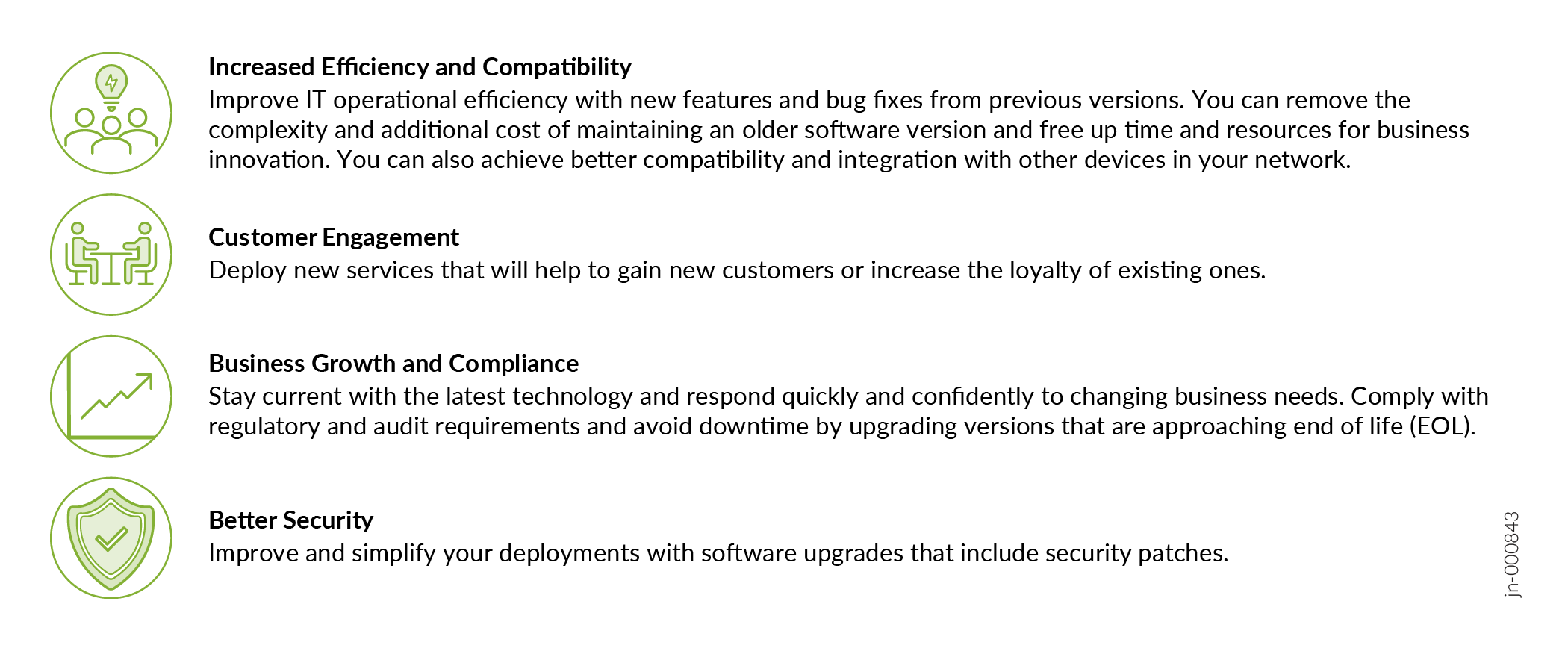 のメリット
のメリット
はじめに
ジュニパーネットワークスのデバイスは、Junos OSが事前にインストールされた状態で提供されます。デバイスの電源をオンにすると、インストールされているソフトウェアを使用して起動(ブート)します。新機能およびソフトウェア修正が利用可能になると、これらの機能および修正を使用するためにソフトウェアをアップグレードする必要があります。
Junos OSのバージョンをアップグレード(またはダウングレード)する場合は、まずソフトウェア インストール パッケージをデバイスまたはローカル ネットワーク上の他のシステムにコピーする必要があります。次に、CLIを使用して、デバイスに新しいソフトウェアをインストールします。次に、デバイスを再起動すると、新しくインストールしたソフトウェアから起動します。
最初のステップは、必要なソフトウェアバージョンを決定することです。ソフトウェアバージョンの詳細については、 Junosソフトウェアバージョン - 検討および評価すべき推奨リリースを参照してください。
カスタム YANG データ モデルで設定されたデバイスにソフトウェアをインストールする前に、これらのデータ モデルに対応する設定データをバックアップし、アクティブな設定から削除してください。詳細については、 ソフトウェア アップグレードまたはダウングレード時の YANG パッケージおよび設定の管理を参照してください。
インフラストラクチャ デバイスのアップグレードには、アップグレード前後のタスクだけでなく、定期的なダウンタイムが必要になる場合があることを理解しています。さらに、計画を作成し、アップグレード手順を文書化して、確実に成果を上げる必要がある場合もあります。
アップグレードを計画する際には、以下を確認することをお勧めします。
-
製品データシートは、 製品とサービス からアクセスするか、ジュニパーアカウントチームまたはジュニパーパートナーにお問い合わせください。
-
サポートサイトのJunos OSアップグレードに関連するナレッジベース(KB)記事。
-
Junos OSソフトウェアライセンスと、お使いのデバイスに必要なソフトウェアライセンスについて学ぶためのジュ ニパーライセンスユーザーガイド 。次の 表 1 に、特定のプラットフォームのライセンス情報を示します。
| Junos OSデバイス |
参考資料 |
|---|---|
| ジュニパーネットワーク®スEXシリーズスイッチ |
|
| ジュニパーネットワーク®スMXシリーズユニバーサルルーター |
|
| ジュニパーネットワーク®スQFXシリーズスイッチ |
|
| ジュニパーネットワーク®スSRXシリーズファイアウォール |
Junos OSソフトウェアを迅速かつ容易にアップグレードして、お使いのデバイスで新しい機能を使い始めることができるシンプルなアップグレードパスをご用意しています。次の図に示すように、アップグレードを実行できます。

-
アップグレードパスを決定するには、サポート技術情報 の記事「Junosソフトウェアバージョン - 検討および評価すべき推奨リリース 」を参照し、「 サポートに問い合わせ」でサポートに相談してください。
-
バックアップを取るには、「 現在のシステムのファイルをバックアップする」を参照してください。
-
ソフトウェアをダウンロードするには、「 ダウンロード」を参照してください。関連する KB 記事は 、サポート サイトにあります。
-
ソフトウェアのインストールと検証については、以下を参照してください。
Junos OSのインストールに関する考慮事項
次のサブセクションでは、ソフトウェアをインストールする際の一般的な考慮事項について説明します。
- Junos OS インストール タイプを選択します
- 現在のシステムのファイルをバックアップする
- インストールするソフトウェア・インストール・パッケージの決定
- アウトオブバンド インターフェイスを使用したアップグレード
- 現在の設定でのインストールパッケージの検証
Junos OS インストール タイプを選択します
デバイスで実行されている Junos OS をアップグレードまたはダウングレードするために使用できるインストールには、標準インストール、カテゴリ変更インストール、リカバリインストールの 3 種類があります。インストール タイプを選択する前に、 Junos OS インストール パッケージ名 を参照して、さまざまな Junos OS インストール パッケージを理解してください。ニーズに最も適したインストールの種類を理解するには、次の表を参照してください。
| Standard Installation | 標準インストール タイプは、サーバ上のソフトウェアをアップグレードまたはダウングレードするために使用する一般的な方法です。この方法では、デバイスに既にインストールされているインストールパッケージと一致するインストールパッケージを使用できます。 |
| Category Change Installation | カテゴリー変更のインストール タイプとは、同じデバイス上で Junos OS の 1 つのエディションから別のエディションに移行するために使用するプロセスです。例えば、ルーター上のJunos OS標準インストールからJunos-FIPSインストールへの移行などです。 あるインストール・カテゴリーから別のインストール・カテゴリーに移動する場合は、この変更に関する制約事項に注意する必要があります。 ジュニパーネットワークスでは、
手記:
ジュニパーでは、JunosとJunosリミテッドエディションというシンプルなエディション方式を採用しています。Junos エディションは、暗号化を完全にサポートしています。Junos Limited Edition では、暗号化のサポートが制限されています。エディション間で変更することはできません。 |
| Recovery Installation | 回復インストールの種類は、ソフトウェアが損傷したデバイス、またはソフトウェアのアップグレード、ダウングレード、またはインストール カテゴリの変更を妨げる状態のデバイスを修復するために使用するプロセスです。 |
現在のシステムのファイルをバックアップする
アップグレードを開始する前に、デバイスのバックアップを作成することをお勧めします。お使いのデバイスは、次のことができます。
-
バックアップから起動し、アップグレード中に電源障害が発生してプライマリ ブート デバイスが破損した場合にオンラインに戻ります。
-
バックアップからアクティブな設定ファイルとログファイルを取得します。
-
アップグレードに失敗した場合に、既知の安定した環境から復元する。
アップグレードが成功すると、アップグレード パッケージによって既存の OS が完全に再インストールされます。アップグレードプロセスでは、保存されているファイルはすべて削除されますが、 juniper.conf とSSHファイルのみが保持されます。その他の情報は削除されます。 juniper.conf ファイルには、動作中のデバイスの設定が保存されます。したがって、インストール プログラムの実行後に戻る必要がある場合に備えて、既存の設定をバックアップする必要があります。
バックアップを取るには、システム スナップショット機能を使用して、デバイスの実行に現在使用されているファイルのスナップショットを取ります。スナップショットは、 /config および /var ディレクトリの完全な内容をキャプチャします。これには、デバイスで実行されるソフトウェア、アクティブな設定、レスキュー設定が含まれます。デバイスは、これらのファイルを代替(内部フラッシュまたは外部USBフラッシュ)メモリソースにコピーします。その後、このスナップショットを使用して、次回の起動時にデバイスを起動したり、バックアップブートオプションとしてデバイスを起動したりできます。バックアップを完了すると、既存のソフトウェアとバックアップソフトウェアのインストールが同一になります。
FreeBSD がアップグレードされた Junos OS を搭載したシステムで request system snapshot コマンドで作成されたスナップショットは、レガシー Junos OS システムで request system snapshot コマンドを使用して作成されたスナップショットと同じではありません。アップグレードされた FreeBSD システムデバイスで Junos OS をバックアップするには、 request system snapshot recovery コマンドを使用します。
お使いのシステムが FreeBSD をアップグレードした Junos OS を使用しているかどうかを確認するには、を参照してください: Junos カーネルの FreeBSD 10+ へのアップグレード
正しいスナップショット・コマンドを発行すると、 /root ファイルシステムが /altroot ファイルシステムにバックアップされ、 /config ファイルシステムが /altconfig ファイルシステムにバックアップされます。 /root および /config ファイル システムは、デバイスのフラッシュ メモリ デバイス上にあります。 /altroot および /altconfig ファイル システムは、デバイスのハード ディスクまたはソリッド ステート ドライブ (SSD) 上にあります。詳細については 、スナップショットを使用したインストールのバックアップ(Junos OS) を参照してください。
バックアップを使用する前に、デバイスの起動順序を理解しておくことをお勧めします。詳細については、 ルーティングエンジンを搭載したデバイスのブートシーケンス(Junos OS) を参照してください。
インストールするソフトウェア・インストール・パッケージの決定
ジュニパーネットワークスの公式ソフトウェアを確実にダウンロードできるように、すべてのソフトウェアリリースはデジタル署名付きの署名付きパッケージで提供されます。ソフトウェアは、デバイスの /var/tmp ディレクトリにダウンロードするか、 https://support.juniper.net/support/downloads/ のダウンロードページから直接インストールできます。
デバイスで現在実行されているソフトウェア パッケージを表示するには、CLI の最上位レベルで show version 動作モード コマンドを入力します。 show version コマンドの出力には、インストールされているソフトウェアのリリース番号が表示されますが、インストールされているソフトウェアエディションは表示されません。
署名付きソフトウェア パッケージの詳細については、 Junos OSのインストール パッケージ名を参照してください。
アウトオブバンド インターフェイスを使用したアップグレード
コンソールまたは管理イーサネットインターフェイスからのアウトオブバンド接続を使用して、個々のソフトウェアパッケージをすべてアップグレードすることを推奨します。Junos OS デバイスのコンソール ポートに接続して Junos OS ソフトウェアをアップグレードすると、次のことが可能になります。
-
デバイスが接続されているかどうかわからないネットワークを使用せずに、Junos OSデバイスに接続します。この接続は、ネットワークに依存することなく、Junos OSデバイスへのセカンダリパスを作成します。
-
シームレスな接続を体験してください(アップグレードプロセス中にインバンド接続を使用すると、接続を失う可能性があります)。
-
完全に電源がオフになっていない限り、Junos OS デバイスの状態に関係なく、端末またはラップトップ インターフェイスを介してJunos OS デバイスに root アクセスできます。
-
ターミナル インターフェイスを使用して、Junos OS デバイスを復元するか、最小設定を安全に設定します。遠く離れた場所にいるネットワーク運用技術者は、プライマリ ネットワークに障害が発生した場合でも、モデムを使用して端末インターフェイス上でこれらのタスクを安全に実行できます。コンソール ポートに接続していない場合、技術者はこれらのタスクを実行するためにサイトに出向く必要があります。モデムを介してJunos OSデバイスにリモート接続するには、以下が必要です。
-
ケーブルとコネクターは、デバイスのアクセサリ ボックスに同梱されています。
-
モデム用の DB-9 から DB-25 (または同様のもの) へのアダプター (別途購入する必要があります)。
-
最初にデバイスを設定するには、 図 2 に示すように、コンソール ポートを介して端末またはラップトップ コンピュータをデバイスに接続する必要があります。
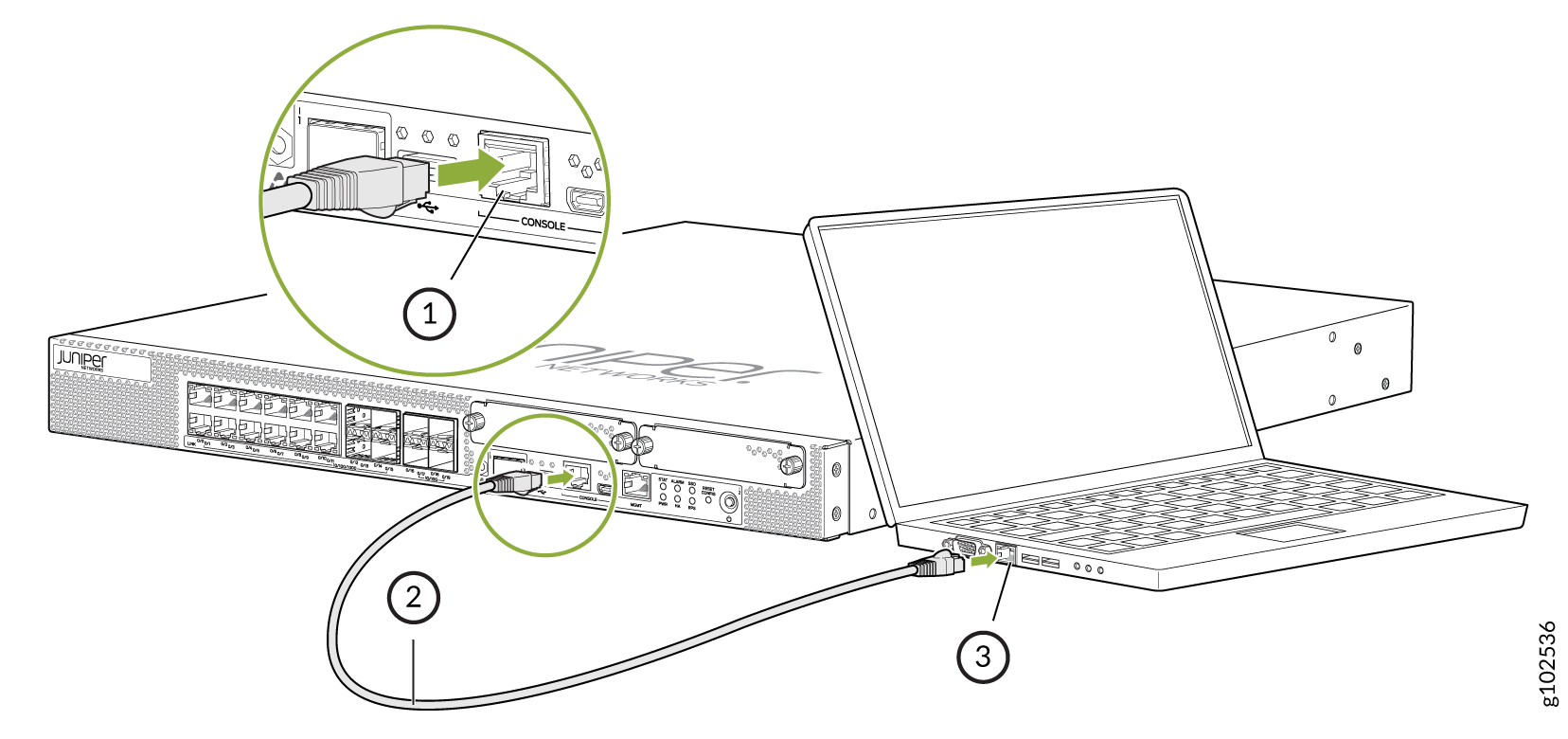 のコンソール ポートに接続する
のコンソール ポートに接続する
現在の設定でのインストールパッケージの検証
ソフトウェアをアップグレードまたはダウングレードする場合、候補のソフトウェアが現在の設定と互換性があるかどうかを確認するために、request system software add コマンドに validate オプションを含めることをお勧めします。異なるリリース番号のパッケージを追加する場合、Junos OSはデフォルトでソフトウェアと現在の設定との互換性を検証します。
古いバージョンの FreeBSD カーネルをベースにした Junos OS リリースから FreeBSD をアップグレードした Junos OS ベースのリリースにアップグレードすると、実行コンフィギュレーションの直接検証は機能しません。そのため、古い Junos OS と FreeBSD をアップグレードした Junos OS の間でアップグレードまたはダウングレードする場合、別のホストでの検証が必要になる場合があります。詳細については、 アップグレードされた FreeBSD を使用した Junos へのアップグレードとダウングレードを参照してください。
アップグレード中に検証を行わない場合は、 no-validate オプションを指定する必要があります。
Junos OSアップグレードのベストプラクティス
アップグレードエクスペリエンスを最適化するために、次のベストプラクティスから始めることをお勧めします。
-
アップグレードするリリースの Junos OS リリース ノート をお読みください。
-
アップグレード手順を計画して文書化し、確実に成果を上げます。
-
CLI を使用してソフトウェアをアップグレードする場合(推奨)、コンソール ポートからラップトップまたはコンピューターを Junos OS デバイスに接続します(推奨)。
-
デバイスをインターネットに接続します。
-
現在の設定とソフトウェアをバックアップします。
-
コミットされていない設定変更をすべて削除またはコミットする。
-
request system storage cleanupコマンドを使用して、ファイルをクリアし、不要または未使用の設定を消去します。 -
(ジュニパーネットワーク®スSRXシリーズファイアウォールのみ)シャーシクラスター内のSRXシリーズファイアウォールペアの両方のノードがオンラインであり、同じJunos OSバージョンであることを確認します。
-
影響を最小限に抑えるため、アップグレード、トラブルシューティング、および設定後の手順について、できれば営業時間外に延長されたメンテナンスウィンドウを計画してください。
-
アップグレード後に、アプリケーションとネットワークの機能を検証する際にサポートするビジネス上の連絡先を特定します。
Junos OS インストール パッケージ名
インストール パッケージは、あるリリースから別のリリースにアップグレードまたはダウングレードするために使用されます。インストール パッケージをインストールすると、ソフトウェアが完全に再インストールされ、Junos OSファイル システムが再構築され、以前のインストールからシステム ログやその他の補助情報が消去されます。ただし、インストール パッケージには、以前のインストールの構成ファイルが保持されます。
Junos OS インストール パッケージには、以下の一般的なパターンのいずれかを含めることができます。
-
prefix-platform-product-architecture-application-binary-interface-release-edition.extension (
request system software addコマンドでインストールする場合) -
prefix-media-media-keyword-platform-architecture-application-binary-interface-release-edition.extension (USBドライブまたはローダープロンプトからインストールされたイメージの場合)
-
prefix-flex-release-edition.extension (Junos OSの拡張自動化バリアント用)
| フィールド名の説明 | |
|---|---|
| prefix | パッケージ名の接頭辞。製品が異なれば、使用するプレフィックスも異なります。これらのプレフィックスについては、この章の後半で説明します。 |
| ホスト | ホストは、プラットフォームがLinuxベースの場合、パッケージ名に含まれます。このプレフィックスは、イメージにホスト ソフトウェアと Junos OS が含まれていることを示しています。 |
| メディア media-keyword | request system software addコマンドを使用してソフトウェアイメージをインストールできない場合、パッケージ名にmediaキーワードが含まれます。media キーワードの値には、次のものがあります。
|
| platform | (オプション)製品シリーズの名前 ( mx や ptx など)。 |
| product | (オプション)モデル番号または製品バリアント(QFXシリーズスイッチの 5e など)。 |
| architecture | (オプション)プラットフォームのCPUアーキテクチャ。たとえば、Intel CPU の場合は x86 、Advanced RISC Machines CPU の場合は arm です。 |
| application-binary-interface | ( architecture が名前の一部である場合が含まれます。CPU アーキテクチャの「語長」を示します。値は、32 ビット アーキテクチャの場合は 32、64 ビット アーキテクチャの場合は 64 です。 |
| release | リリース番号。リリース番号の形式については、この章の後半で説明します。 |
| edition | ソフトウェア パッケージのエディション。ソフトウェアのエディションについては、この章の後半で説明します。 |
ソフトウェアは、デジタル署名、SHA-1(セキュア ハッシュ アルゴリズム)、MD5(メッセージ ダイジェスト 5)チェックサムを含む署名付きパッケージで提供されます。パッケージがインストールされるのは、その中のチェックサムが対応するファイルに記録されているハッシュと一致する場合のみです。どのチェックサムが使用されるかは、ソフトウェアのバージョンによって異なります。
-
デジタル署名は、Junos OS リリース 7.0 とそれ以降のバージョン間でアップグレードまたはダウングレードするときに使用されます。
-
SHA-1 チェックサムは、Junos OS リリース 6.4 以降のバージョン間でアップグレードまたはダウングレードするときに使用されます。
-
MD5 チェックサムは、Junos OS リリース 6.3 以前とそれ以降のバージョン間でアップグレードまたはダウングレードする場合に使用されます。
2015年以降、ファイル名のエディションの後に signed という単語が表示される頻度は低くなりました。ただし、ソフトウェアインストールパッケージには引き続き表示される場合があります。 署名 されているかどうかにかかわらず、Junos OS リリース 15.1 以降のすべての Junos OS イメージが検証のために署名されています。
拡張子は tgz、 gz、 img、 iso などです。
Junos OS インストール パッケージ プレフィックス
インストールパッケージファイル名の最初の部分は、標準の接頭辞と製品指定の組み合わせです。 表 3 は、さまざまな Junos OS パッケージ名のプレフィックスを示しています。
特定のハードウェア プラットフォームでは、FreeBSD 10.x(以降、FreeBSD をアップグレードした Junos OS と呼びます)よりも高いアップグレードされた FreeBSD カーネルに基づく Junos OS が実行されています。お使いのシステムが FreeBSD をアップグレードした Junos OS を使用しているかどうかを確認するには、を参照してください: Junos カーネルの FreeBSD 10+ へのアップグレード 表 3 は、アップグレードされた FreesBSD で Junos OS を実行するさまざまなプラットフォームで使用されるプレフィックスも示しています。FreeBSD をアップグレードした Junos OS へのアップグレードまたはダウングレードの詳細については、「 リンクのタイトルがない」を参照してください。
表に示されている場合を除き、これらのパッケージは request system software add CLI コマンドを使用してインストールします。
| インストールパッケージプレフィックス | の説明 |
|---|---|
| jinstall* |
M Series、MXシリーズ、T Series、TX Matrix、TX Matrix Plusルーター向けJunos OS。 |
| jinstall64 * |
JCS1200ルートリフレクタ、3D SIBを搭載したTX Matrix Plusルーター、およびPTXシリーズパケットトランスポートルーター用の64ビットJunos OS。 |
| jinstall-ex* |
EXシリーズイーサネットスイッチポートフォリオ向けのJunos OS。 |
| jinstall-host-acx5k* |
Junos OS、Linux ベースの ACX5000 シリーズ ルーター用にアップグレードされた FreeBSD を使用します。このプレフィックスは、イメージにホストと Junos OS が含まれていることを示しています。 たとえば、jinstall-host-acx5k-17.2R1.13-signed.tgzです。 |
| jinstall-host-ex* |
Linux ベースの EX4600 向けアップグレード済み FreeBSD を搭載した Junos OS。このプレフィックスは、イメージにホストと Junos OS が含まれていることを示しています。 たとえば、jinstall-host-ex-4600-17.2R1.13-signed.tgzです。 |
| jinstall-host-nfx-2* |
LinuxベースのNFX2xxプラットフォーム用にFreeBSDをアップグレードしたJunos OS。このプレフィックスは、イメージにホスト ソフトウェアと Junos OS が含まれていることを示しています。 たとえば、jinstall-host-nfx-2-flex-x86-32-17.2R1.13-secure-signed.tgzです。nfx-2 パッケージを使用するプラットフォームのリストについては、NFXシリーズ ハードウェアでサポートされる Junos OS リリースを参照してください。 |
| jinstall-host-nfx-3* |
LinuxベースのNFXプラットフォーム向けにFreeBSDをアップグレードしたJunos OS。このプレフィックスは、イメージにホスト ソフトウェアと Junos OS が含まれていることを示しています。 たとえば、jinstall-host-nfx-3-x86-64-22.4R1.10-secure-signed.tgzです。nfx-3 パッケージを使用するプラットフォームのリストについては、NFXシリーズ ハードウェアでサポートされる Junos OS リリースを参照してください。 |
| jinstall-host-ocx* |
LinuxベースのOCXプラットフォーム向けにFreeBSDをアップグレードしたJunos OS。このプレフィックスは、イメージにホスト ソフトウェアと Junos OS が含まれていることを示しています。 |
| jinstall-host-ptx* |
LinuxベースのPTXプラットフォーム向けにFreeBSDをアップグレードしたJunos OS。このプレフィックスは、イメージにホスト ソフトウェアと Junos OS が含まれていることを示しています。 |
| jinstall-host-qfx* |
LinuxベースのQFXプラットフォーム向けにFreeBSDをアップグレードしたJunos OS。このプレフィックスは、イメージにホスト ソフトウェアと Junos OS が含まれていることを示しています。たとえば、 jinstall-host-qfx-5e-x86-64-17.2R1.13.tgz は、QFX5100上のJunos OSのパッケージ名です。Junos OS リリース 24.2R1以降、QFX5110のすべてのモデルのパッケージ接頭辞は jinstall-host-qfx-5x*です。リリース24.2R1より前のリリースでは、QFX5110のすべてのモデルのパッケージ接頭辞は jinstall-host-qfx-5e*です。 |
| jinstall-ocx-flex* |
OCX シリーズ スイッチ。 |
| jinstall-ppc* |
ACXシリーズ、MX5、MX10、MX40、MX80、MX104ルーター向けJunos OS。 |
| Junos-ARM* |
EX2300 および EX3400 スイッチ向けアップグレードされた FreeBSD を搭載した Junos OS。 たとえば、junos-arm-32-15.1X53-D50.2.tgzです。 |
| junos-arm-media-media-keyword* |
EX2300 および EX3400 スイッチ向けアップグレードされた FreeBSD を搭載した Junos OS。これらのイメージは、USBドライブやローダー プロンプトからのインストールなど、CLIプロンプトで
たとえば、 junos-install-media-usb-arm-32-15.1X53-D50.2.img や junos-install-media-net-arm-32-15.1X53-D50.2.tgzなどです。 |
| junosインストール* |
EX4100、EX9200、MXシリーズルーター、およびJunos OSとアップグレードされたFreeBSDをサポートするSRXシリーズファイアウォール用のアップグレードされたFreeBSDを搭載したJunos OS。たとえば、EX4100の場合はjunos-install-ex-arm-64-22.2R1.3.tgz、EX9200の場合はjunos-install-ex92xx-x86-64-17.2R1.13.tgz、MXシリーズルーターの場合はjunos-install-mx-x86-32-15.1R1.9.tgz、SRX300、SRX320、SRX340、SRX345、SRX380の場合はjunos-install-srx5000-x86-64-17.3R1.9.tgz、SRX5400、SRX5600、SRX5800の場合はjunos-install-srx5000-x86-64-17.3R1.9.tgzです。 |
| junosインストールメディアmedia-keyword* |
EX4100、EX9200、MXシリーズルーター、およびJunos OSとアップグレードされたFreeBSDをサポートするSRXシリーズファイアウォール用のアップグレードされたFreeBSDを搭載したJunos OS。これらのイメージは、USBドライブやローダー プロンプトからのインストールなど、CLIプロンプトで
たとえば、MXシリーズ ルーターの場合は junos-install-media-usb-mx-x86-32-15.1R1.9.tgz 、EX4100 の場合は junos-install-media-usb-ex-arm-64-22.2R1.3.tgz 、EX9200 の場合は junos-install-media-usb-ex92xx-17.2R1.13.img.gz 、SRX300、SRX320、SRX340、SRX345、SRX380 の場合は junos-install-media-usb-srxsme-mips-64-24.4R1.1.img.gz 、SRX5400、SRX5600、SRX5800 の場合は junos-install-media-usb-srx5000-x86-64-17.3R1.9.img.gz です。 |
| Junos-SRX1K3K* |
SRX1400、SRX3400、SRX3600用Junos OS。 |
| junos-srx5000* |
SRX5400、SRX5600、SRX5800用Junos OS。 |
| Junos-SRXENTEDGE* |
Junos OS SRX1500 |
| junos-srxhe-x86* |
SRX4600 Junos OS |
| Junos-SRXMR* |
SRX4100とSRX4200のためのJunos OS。 |
| Junos-SRXSME* |
SRX300、SRX320、SRX340、SRX345、SRX380、SRX550M用Junos OS。 |
| junos-vmhost-install* |
VMホストを使用するデバイス用のアップグレードされたFreeBSDを備えたJunos OS。これらのイメージをインストールするには、 |
| junos-vmhost-install-media-media-keyword* |
VMホストを使用するデバイス用のアップグレードされたFreeBSDを備えたJunos OS。これらのイメージは、
このインストール方法の詳細については、「 リンクタイトルなし 」または「 VMホストをサポートするルーティングエンジンの緊急ブートデバイスの作成」を参照してください。 |
参照
Junos OS リリース番号
リリース番号は、Junos OS リリース 24.2 や 24.4 など、ジュニパーネットワークスのルーティング プラットフォームで実行されるソフトウェアの特定のリビジョンを表します。各リリースには、インターネットルーティングプロトコルをサポートするソフトウェアプロセスを補完し、デバイスのインターフェイスとデバイスシャーシ自体を制御し、デバイスシステム管理を可能にする特定の新機能があります。ジュニパーネットワークスのサポートWebページでは、特定のリリース番号のソフトウェアをダウンロードできます。
この例では、ソフトウェアリリース番号の形式を分析して、それが何を示しているかを示します。一般化された形式は次のとおりです。
の形式が与えられます。
-
m.nZb.s
たとえば、ソフトウェア リリース番号 24.2R1.13 は、次のようにこの形式にマッピングされます。
-
m は、製品の主なリリース番号 (24 など) です。
-
n は、製品のマイナー リリース番号です (例: 2)。
-
Z は、ソフトウェア リリースのタイプです。たとえば、FRS やメンテナンス リリースの場合は R です。
ソフトウェア リリースのタイプについては、 表 4 を参照してください。
-
b は製品のビルド番号 (1 など) で、メンテナンス リリースではなく FRS を示します。
-
s は積のスピン数です(例:13)。
| リリースの種類 |
形容 |
|---|---|
| R |
First Revenue Ship(FRS)またはメンテナンスリリースソフトウェアです。R1はFRSです。R2以降はメンテナンスリリースです。 |
| B |
ベータ リリース ソフトウェア。 |
| 私 |
内部リリースソフトウェア。これらは、修正を検証するためのプライベートソフトウェアリリースです。 |
| S |
特定の問題を解決するためにお客様にリリースされるサービスリリースソフトウェア。このリリースは、基になるリリースの寿命と共に維持されます。サービス リリース番号は、R 番号の後に追加されます(例:24.2R2-S1.4)。ここで、S1 は 24.2R2 の 1 番目のサービス リリースを表し、4 番目の再スピンです。 |
| X |
スペシャル(eXception)リリースのソフトウェア。X リリースは、標準のリリース番号付けとは異なる番号付けシステムに従います。 SRXシリーズファイアウォールは、Junos OSリリースの特別な命名規則に従います。詳細については、 https://kb.juniper.net/InfoCenter/index?page=home でKB30092されているナレッジベース記事を参照してください。 |
Junos OS エディション
エディションは、リリース番号文字列の後、 署名される前にインストールパッケージ名に表示されます。
Junos OS リリース 15.1 より前のリリースでは、インストール パッケージには、国内、世界、連邦情報処理標準(FIPS)など、いくつかの主要なソフトウェア パッケージ カテゴリまたはエディションが含まれていました。これらの用語を含む名前のパッケージをまだ使用している人のために、以下がそれらを示しています。
-
国内—米国とカナダのお客様、および有効な暗号化契約を結んでいるその他のすべてのお客様向けのJunos OS。このエディションには、ルーターやスイッチから出るデータに対して、IPsecやSSHなどの高度な暗号化機能が含まれています。それ以降の画像では、このカテゴリに null または空のエディション フィールドが使用されます。
-
[制限あり(Limited)]:その他のすべてのお客様にJunos OS。このエディションには、ルーターやスイッチから出るデータに対する高度な暗号化機能は含まれていません。Junos OS リリース 15.1R1 以降、このカテゴリは エクスポート エディションとも呼ばれ、リミテッド エディションに名称が変更されました。
-
FIPS—連邦情報処理標準(FIPS)140-2環境でジュニパーネットワークスのルーターとスイッチのネットワークを設定するためのソフトウェアツールを必要とするお客様に、高度なネットワークセキュリティを提供するJunos OS。Junos-FIPSの詳細については、FIPS 140-2セキュリティコンプライアンスを参照してください。それ以降のイメージでは、FIPS は個別のエディションではなく、インストール時に選択するオプションです。
Junos OS 15.1より、Simplified Editionスキームが導入されました。
-
NULL(空)エディション フィールドがある Junos OS は、Junos OS の標準イメージです。
-
limited:バージョンには暗号化サポートがなく、ユーラシア関税同盟(EACU)の国を対象としています。これらの国では、データプレーン暗号化を含むソフトウェアの輸入が制限されています。
ルーティング エンジンを搭載したデバイスのブート シーケンス(Junos OS)
デバイスのインストールされた Junos OS の使用が開始されます。 Junos OSのブート可能なコピーは、内蔵フラッシュディスク、ハードドライブ、リムーバブルメディアなど、さまざまな場所に保存されます。次のサブセクションでは、有効な起動可能なオペレーティング システムを確認する場所の順序について説明します。
デバイスの起動順序
ルーティング エンジンを搭載した各種デバイスの起動順序に関する情報は、デバイス ファミリーのアルファベット順にこのセクションで説明します。
ACXシリーズルーターは、以下の順序でストレージメディアからの起動を試みます。
-
USBストレージメディア機器
-
デュアル、内部NANDフラッシュデバイス(最初にda0s1、次にda0s2)
ルータは、次の順序でストレージ メディアからの起動を試みます。
MX80ルーターは、以下の順序でストレージメディアからの起動を試みます。
-
USB メディア緊急ブート デバイス
-
デュアル、内部NANDフラッシュデバイス(最初にda0、次にda1)
MX104ルーターは、以下の順序でストレージメディアからの起動を試みます。
-
USBストレージメディア機器
-
内蔵NANDフラッシュデバイス(da0)
ソリッドステートドライブ(SSD)を搭載したルーティングエンジンを搭載したMXシリーズルーターは、以下の順序でストレージメディアからの起動を試みます。
-
USB メディアの緊急ブート デバイス(存在する場合)
-
コンパクトフラッシュカード
-
SSD スロット 1 または SSD スロット 2 のソリッド ステート ドライブ(SSD)(存在する場合)
ハード ディスクを搭載したルーティングエンジンを搭載したMXシリーズ(MX80ルーターとMX104ルーターを除く)ルーターは、以下の順序でストレージ メディアからの起動を試みます。
-
PC カードなどのリムーバブル メディアの緊急ブート デバイス(存在する場合)
-
コンパクトフラッシュ カード(ある場合)
-
ハードディスク
PTXシリーズパケットトランスポートルーターは、以下の順序でストレージメディアからの起動を試みます。
-
USB メディア緊急ブート デバイス
-
コンパクトフラッシュカード
-
ディスク 1 スロット内のソリッド ステート ドライブ (SSD) (存在する場合)
-
LAN上で利用可能なストレージメディア
代替ブート デバイスからのブート
通常の操作中に緊急ブート デバイスを挿入しないでください。ルーターは、緊急ブート デバイスから起動すると正常に動作しません。
ルーターが代替ブート デバイスから起動する場合、ルーターにログインすると Junos OS にその旨のメッセージが表示されます。たとえば、次のメッセージは、ソフトウェアがハードディスク(/dev/ad1s1a)から起動されたことを示しています。
login: username Password: password Last login: date on terminal --- Junos 8.0 R1 built date --- --- NOTICE: System is running on alternate media device (/dev/ad2s1a).
この状況は、ルータがプライマリ ブート デバイス(通常はコンパクトフラッシュ カード)にブートを妨げる問題を検出し、その結果、代替ブート デバイス(ハード ディスク ドライブ)からブートした場合に発生します。この場合、プライマリ ブート デバイスはブート候補デバイスのリストから削除されます。通常、問題は重大なハードウェアエラーです。ジュニパーネットワークス技術支援センター(JTAC)に問い合わせることをお勧めします。
MX104ルーターでは、ルーターが代替ブート デバイスから起動する場合、ルーターにログインしてもJunos OSはこれを示すメッセージを表示しません。
ルーターが代替ブート デバイスから起動する場合、ソフトウェアと設定は最新の request system snapshot コマンドと同じ状態のみになります。ただし、 mirror-flash-on-disk コマンドが有効になっている場合、ハード ディスク ドライブにはコンパクト フラッシュ ドライブの同期されたミラー イメージが含まれているため、現在のソフトウェアと構成が含まれています。
